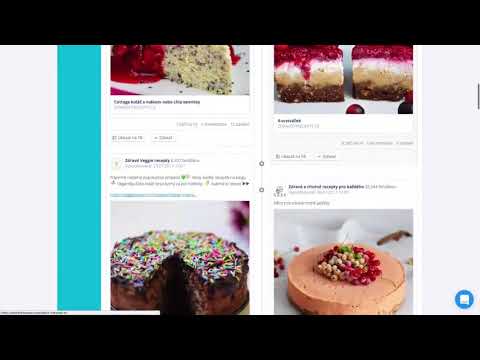Kromě webhostingu nabízí GoDaddy také e -mailové služby, které mohou ladit s vaším webem. Můžete mít svou vlastní e -mailovou adresu propojenou s vaším osobním nebo firemním webem, díky čemuž bude integrovanější a snadněji spravovatelná. Pokud máte telefon se systémem Android, můžete svůj e -mailový účet GoDaddy nakonfigurovat tak, aby fungoval na vašem smartphonu nebo tabletu, abyste mohli nadále dostávat tyto důležité zprávy, i když nejste u počítače.
Kroky

Krok 1. Otevřete svou e -mailovou aplikaci pro Android
Klepnutím na obálku se symbolem „zavináč“(@) na domovské obrazovce smartphonu nebo tabletu spustíte vlastní e -mailovou aplikaci zařízení Android.

Krok 2. Vytvořte nový účet
Klepnutím na tlačítko Nabídka na vašem zařízení otevřete nastavení e -mailové aplikace a ze seznamu vyberte „Účty“.
Klepnutím na „Přidat účty“v sekci Účty spusťte konfiguraci e -mailu GoDaddy na smartphonu nebo tabletu Android

Krok 3. Zadejte svůj e -mail GoDaddy
Zkontrolujte, zda zadáváte adresu a heslo správně do poskytnutých textových polí, a pokračujte dalším krokem stisknutím tlačítka „Další“.

Krok 4. Vyberte své poštovní servery
Pokud má e -mailová služba GoDaddy, ke které jste se zaregistrovali, „IMAP“, zvolte toto nastavení ze seznamu možností poštovních serverů. Pokud si ale nejste jisti, jaký poštovní server vaše služba e -mailových adres používá, jednoduše vyberte „POP3“.
Po výběru poštovního serveru pokračujte klepnutím na tlačítko „Ruční nastavení“ve spodní části obrazovky aplikace

Krok 5. Zadejte nastavení serveru příchozí pošty
Do přidělených textových polí na obrazovce nastavení serveru příchozí pošty zadejte následující hodnoty a poté pokračujte stisknutím tlačítka „Další“.
-
Pro poštovní server POP3:
- Uživatelské jméno: Zadejte svou úplnou e -mailovou adresu GoDaddy (např. [email protected])
- Heslo: Zadejte heslo pro svou e -mailovou adresu GoDaddy
- Server POP3: pop.secureserver.net
- Přístav: 110
-
Pro poštovní server IMAP:
- Uživatelské jméno: Zadejte svou úplnou e -mailovou adresu GoDaddy (např. [email protected])
- Heslo: Zadejte heslo pro svou e -mailovou adresu GoDaddy
- Server IMAP: imap.secureserver.net
- Přístav: 143

Krok 6. Zadejte nastavení serveru odchozí pošty
Do přidělených textových polí obrazovky nastavení serveru odchozí pošty zadejte následující hodnoty a klepnutím na „Další“přejděte k dalšímu kroku.
-
SMTP - server odchozí pošty
- Server SMTP: smtpout.secureserver.net
- Přístav: 80
- Typ zabezpečení: Žádné

Krok 7. Pojmenujte svůj e -mailový účet GoDaddy
Na další obrazovce zadejte do textových polí jméno, které chcete přiřadit svému účtu GoDaddy v systému Android, a jméno, které se má zobrazit u každé zprávy odeslané prostřednictvím tohoto e -mailového účtu.

Krok 8. Uložte změny
Jakmile zadáte všechny požadované informace, klepnutím na tlačítko „Hotovo“uložte a vytvořte nový účet. E -mailové zprávy GoDaddy můžete začít přijímat, jakmile bude účet nakonfigurován a uložen ve vašem zařízení Android.